iptime 공유기, 와이파이 2.4Ghz 및 5Ghz 변경 방법
iptime 유무선 공유기를 사용하다보면 유선 인터넷 속도는 나쁘지 않은데,
와이파이 속도가 무척이나 느리다고 느껴질때가 있습니다.
이럴 경우 대역대를 변경해보는 방법을 알려드리려고 합니다.
제가 현재 사용있는 공유기는 A604 기종입니다.
[여기부터는 설정 방법]
먼저 http://192.168.0.1 사이트에 접속합니다.
아마 위 링크 사이트로 접속시 해당 주소를 찾을 수 없다고 뜨는데요.
그러면 위에 사진에 표시한 것처럼 "/" 바를 제거 후 접속하거나
192.168.0.1 을 직접 입력하시면 접속이 됩니다.
사이트에 접속이 되면 아래와 같은 화면이 나옵니다.
초기 암호는 "admin" 이고, 아래 문자를 입력하면 접속이 됩니다.
그리고 무선마법사를 클릭합니다.
그러면 아래와 같이 "무선 설정 마법사를 시작합니다." 라고 나오며, 다음을 클릭합니다.
그리고 국가 설정이 나오는데, 기본 대한민국으로 되어있습니다.
자, 네트워크 이름은 기본으로 되어 있거나 자신이 설정한 이름이 보여집니다.
그리고 중복검사를 클릭하여 검사를 하도록 합니다.
별다른 특이사항이 없으면 중복검사를 해서 중복된 네트워크 이름이 나오기는 힘들다고 생각됩니다.
그리고 아래 화면이 나오면 최적의 채널을 검색합니다.
제 경우에는 채널3이 최적의 채널이라고 선택이 되었습니다.
이제 선택된 채널에 대한 무선 보안을 걸려고 합니다.
저는 "WPA 기반의 향상된 보안방식" 을 더 선호하여 진행하였으니
다른 분들은 개인의 취향에 맞게 선택하셔도 무관합니다.
그리고 AES 방식을 선택했습니다.
강력한게 더 좋은거니깐요 ㅎㅎㅎ
간단하게 사용하신 네트워크 암호 설정 및 확인까지 해줍니다.
암호를 설정 후 다음을 누르면 아래와 같이
"설정 적용 후 5GHz 무선 대역 설정" 을 할 것이라는 선택이 나옵니다.
제가 단일 무선 대역을 사용하는 공유기를 실제로 써보지는 않아서
정확한 답변이 되지는 못할 수 있습니다만
제가 사용하는 A604 공유기는 2.4GHz 와 5GHz 두가지 대역을 쓸수 있어서
바로 다음 설정을 할 수 있도록 되어 있지 않나 생각이 됩니다.
2.4Ghz 최적 채널 설정은 저장이 되며 끝나게 됩니다.
그리고 위에서 말씀드린 것처럼 5Ghz 최적 채널 설정이 이어지는데요.
위에서 나열한 방법과 똑같은 방법이라서 여기서 리뷰를 끝내도록 하겠습니다.
저는 위 방법처럼 설정하여 핸드폰 와이파이 접속 속도 차이를 느꼈습니다.
물론 다른 분들은 아닐수도 있지만...그래도 좋은 정보가 되시기를 바랍니다~^^
'PC 관련 > 응용 프로그램 관련' 카테고리의 다른 글
| 배틀그라운드 Crash Repoter 오류 해결방법 (4) | 2018.05.19 |
|---|---|
| 스팀 ImageSAFERFilter.dll 오류 해결방법 (1) | 2018.04.25 |
| 신규 곰녹음기 사용 설명 (0) | 2016.08.15 |
| iptime 공유기 와이파이(Wi-Fi)인스톨 없이 비밀번호 설정하기 (2) | 2016.05.29 |
| 초코플레이어 오류 [can't open xml dom] 해결하기 (16) | 2013.07.15 |

















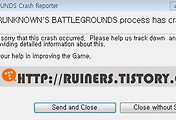
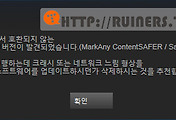
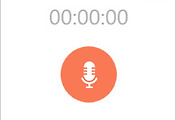

댓글